Oversikt
Denne artikkelen forklarer hvordan å aktivere remote desktop på en Windows maskin og noen av de grunnleggende syntaks for å være i stand til å ekstern på en maskin. Denne artikkelen er i forbindelse med MSTSC Kommandoer og Opprette en Tilpasset Eksternt Skrivebord-Snarvei artikkelen.
Aktiverer RDP i Windows 7
- høyreklikk på ikonet Min Datamaskin og gå til egenskaper.,
Merk: du kan Alternativt kan du gå til Kontrollpanelet > System - Klikk på Avanserte systeminnstillinger
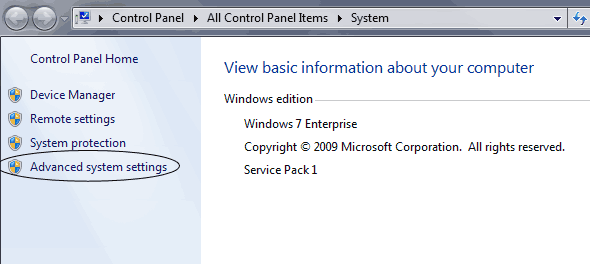
- Klikk på Fjernkontrollen-fanen øverst. Deretter velger du tilkoblingen metode.
- Tillat Tilkoblinger fra datamaskiner som kjører hvilken som helst versjon av Eksternt Skrivebord (mindre sikker) skal være aktivert hvis du bruker remote desktop fra Microsoft XP med oppdateringen er installert, eller når du bruker MAC-klienten versjon.
- Tillat tilkoblinger fra datamaskiner som kjører Eksternt Skrivebord med Godkjenning på nettverksnivå (sikrere)., Bruk denne hvis du bruker noe fra en av de nyere plattformer som Windows 7.
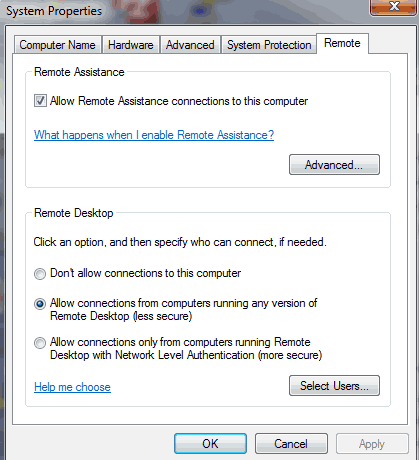
Merk: hvis du trenger å få tilgang til en maskin med RDP slått til mer sikre innstillingen og du kjører Windows XP, en løsning kan bli funnet her: http://www.interworks.com/blogs/rclapp/2010/04/22/network-level-access-errors-windows-xp-sp3. Alternativt, Windows med en Microsoft update som vil tillate deg å installere den nyeste versjonen av RDP under den Valgfrie Oppdateringer-delen.,
ved Hjelp av MSTSC til ekstern på en Datamaskin
som standard på en Windows-maskin, kan du eksternt på en maskin som har eksternt skrivebord er aktivert.
Åpne opp din kjør-kommandoen. (Raskeste måten å gjøre det på er å gjøre «Windows-Tast» + r)
Skriv inn mstsc (Note: det er flere andre kommandoer som kan være med å ha din tilkobling til eksternt skrivebord gjelder visse standard innstillinger.)
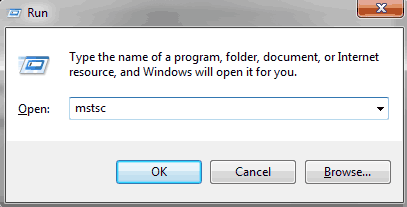
skriv Inn IP-adressen eller navnet på maskinen. I mitt eksempel, den er IP-192.168.255.255 og datamaskinen navn er datamaskin1., Hvis du bruker datamaskinen navn til ekstern på en maskin, du må være på samme nettverk som en VPN eller være på samme interne nettverk, eller du må ha tidligere satt opp i en host-filen, eller du har DNS konfigurert på riktig måte. Hvis du er tilkoblet via VPN, det er svært anbefales at du bruker datamaskinen navn siden din IP blir mest sannsynlig satt dynamisk.
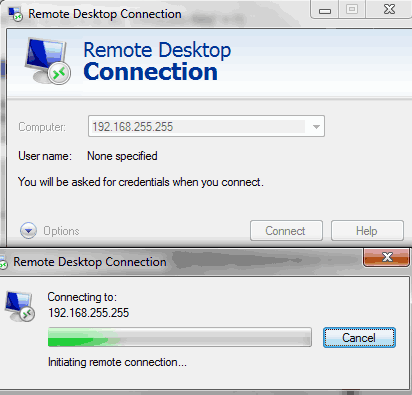
eller
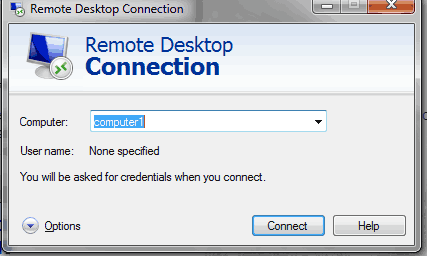
Hvis du ønsker å tilpasse ditt valg, kan du velge Alternativer., Her kan du tilpasse innstillingene for skjermen, kan du kartet ditt lokale skrivere til maskinen du får på, og du kan selv montere en harddisk fra din lokale enheten til den eksterne enheten. Det er risikoer involvert med montering enheter som harddisker og USB-stasjoner, så sjekk med systemansvarlig hvis du ønsker å overføre filer til en lokal maskin.
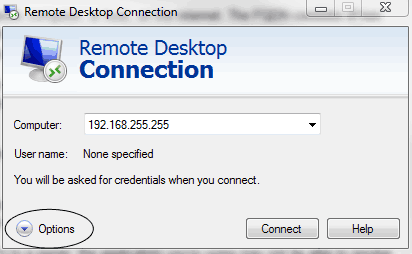
For MAC-brukere, som standard, må du laste ned en klient for å bruke Tilkobling til Eksternt Skrivebord. Du kan finne en her: http://www.microsoft.com/mac/remote-desktop-client.,
Hvis du ønsker å finne ut mer om hvordan du oppretter en ekstern snarvei på skrivebordet eller lære litt mer om hvilke parametere kan stilles inn når du bruker MSTSC.exe-filen, kan du besøke MSTSC Kommandoer og Opprette en Tilpasset for Tilkobling til Eksternt Skrivebord-Snarvei-post.